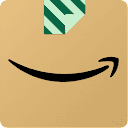Make payments
您可以通过在 Payment Journal 页面上发布付款行来向供应商或客户付款,或向您的员工支付费用。付款日记账是针对付款进行了优化的普通日记账,并提供了许多强大的作。例如,查找到期供应商付款的 Suggest Vendor Payments作,以及显示到期供应商付款概览的 Vendor – Summary Aging 报表。
您可以从供应商、客户和员工的列表、卡和分类账条目开始付款流程。每个页面都有一个按钮,用于启动付款流程并帮助您填写付款日记账。
从付款日记帐中,您可以打印计算机支票或记录支票的写入时间。如果您在 银行付款类型 字段中选择 计算机支票,则必须先打印表示支票的行,然后才能过帐付款日记帐。
过账付款后,您可以将付款导出到银行文件,然后上传到银行进行处理。
在您的银行付款后,您必须将其应用于其相关的未结供应商或员工分类账条目。您可以手动应用它们,也可以通过导入银行对账单文件并自动应用付款来应用它们。要了解更多信息,请转至自动应用付款和核对银行账户。
下表描述了一系列任务,并提供了指向描述这些任务的文章的链接。
|
自。。。 |
转到。。。 |
|
了解 Payment Journal 页面的基本功能,该页面基于普通日记账,用于准备将付款过帐给供应商或员工。 |
使用普通日记帐 |
|
将付款过帐给供应商或员工,将退款过帐给客户,并选择性地将付款应用于相关的未付发票/贷项通知单,以将其关闭为已付款。 |
记录付款和退款 |
|
使用 Payment Journal (付款日记账) 页面上的功能,根据所选标准(如到期日、折扣资格和您的流动性)建议供应商付款。 |
建议供应商付款 |
|
为供应商付款或客户退款签发支票,以打印输出或计算机支票的形式。在发布之前或之后进行 Void 检查。 |
支票付款 |
|
根据欧盟 SEPA 贷记转账标准进行电子支付。 |
使用 AMC Banking 365 Fundamentals 延期或 SEPA Credit Transfer 付款 |
|
通过现金或支票向供应商付款,并在过帐发票时过帐付款。 |
及时结算采购发票 |
|
确保您的银行仅通过向银行发送包含供应商、支票和付款信息的文件来清算经过验证的支票和金额。 |
导出 Positive Pay 文件 |
Work with general journals
大多数财务交易记录通过采购发票和销售订单等单据过帐到总帐。但是,通过过帐日记帐行,您还可以处理业务活动,例如:
采购付款使用重复日记帐过帐应计退还员工费用
大多数日记帐都基于普通日记帐,您可以在 普通日记帐 页面上处理所有交易。有关详细信息,请参阅将事务直接发布到总帐。
例如,您可以使用员工后费用进行报销。在 记录和报销员工费用 中了解更多信息。
但是,Business Central 还提供针对特定类型的交易优化的日记账,例如用于登记付款的 Payment Journal。有关更多信息,请参阅在 Payment Journal(付款日记账中记录付款和退款)。
使用普通日记帐将财务交易过帐到总账科目和各种其他科目。其他帐户包括银行、客户、供应商和员工帐户。使用普通日记账进行过账会在总账科目上创建分录,例如,即使您将日记账行过账到客户科目也是如此。该条目通过发布组发布到总帐应收账款帐户。
您在日记帐中输入的信息是临时的,当它在日记帐中时可以更改。当您过帐日记账时,信息将传输到单个科目上的分录,在那里无法更改。但是,您可以取消应用已发布的条目,并且可以发布冲销或更正条目。在冲销日记帐过账和撤消收货/发货中了解更多信息。
注意
默认情况下,普通日记帐在日记帐行上仅显示有限数量的字段。如果要查看其他字段,例如 Account Type 字段,请选择 Show More Columns (显示更多列)作。要再次隐藏其他字段,请选择 Show Less Columns (显示较少的列)作。当您看到的列较少时,所有行都使用相同的过帐日期。如果要为同一日记账分录设置多个过账日期,请选择 Show More Columns (显示更多列)作。
将上下文添加到普通日记帐交易记录
在创建日记帐时,您可以添加链接,为其交易提供上下文。当您过帐日记帐时,Business Central 会复制指向已过帐日记帐和日记帐创建的分类帐分录的链接。例如,提供链接可以使您的审计师的生活更轻松。如果您在公司的 Sharepoint 网站上保留费用收据的图像,则可以添加指向这些文件的链接。当您过帐日记账以提交费用时,您的审计师可以快速访问收据文件。
使用日记帐模板和批处理
有几种普通日记帐模板。每个日记账模板都由一个具有特定功能的专用页面表示,以及支持这些功能所需的字段,例如用于处理银行付款的 Payment Reconciliation Journals 页面,以及用于向供应商付款或补偿员工的 Payment Journals 页面。有关更多信息,请参阅使用现金收据日记账进行付款和对账客户付款,或从客户分类帐分录中了解。
对于每个日记帐模板,您可以将自己的个人日记帐设置为日记帐批处理。例如,您可以为具有您个人布局和设置的付款日记账定义自己的日记账批次。以下提示是有关如何个性化日志的示例。
提示
如果您在 General Journal Batches 页面上的批处理行上选中 Suggest Balancing Amount 复选框,则 Amount 字段(例如,同一文档编号的普通日记帐行)将自动预填充平衡文档所需的值。有关详细信息,请参阅让 Business Central 建议值。
提示
您可以通过个性化来添加或删除日记帐中的字段。在 个性化您的 Workspace 中了解更多信息。
验证普通日记帐批次
您可以启用背景检查,以帮助防止发布时出现延迟。当您正在处理的财务日记帐中的错误将阻止您过帐日记帐时,该支票会通知您。在 General Journal Batches (普通日记帐批次) 页面上,您可以选择 Background Error Check (背景错误检查) 以让 Business Central 在您处理财务日记帐(如普通日记帐或付款日记帐)时验证它们。
启用验证后,Check Document (检查文档) 或 Journal Check FactBox (日记帐检查速见表) 显示当前行和整个批次中的问题。当您加载 Finance 日记帐批处理以及选择其他日记帐行时,将进行验证。速见表中的 Issues total (问题总数) 磁贴显示 Business Central 发现的问题总数,您可以选择它以打开问题概述。
您可以使用 Show Lines with Issues 和 Show All Lines作在有或没有问题的日记帐行之间切换。日记帐行详细信息速见表提供对日记帐行(如总账科目、客户或供应商)中数据的快速概览和访问,以及特定科目的过帐设置。
在工作时检查文档和日记帐中的数据
您的管理员可以启用 Business Central 来实时验证您在文档和日记中输入的数据。
如果启用该功能,速见表窗格将显示 Check Document (检查文档) 或 Check Journal FactBox(检查日记速见表),具体取决于您正在处理的文档类型。速见表会列出页面上的错误,以便您可以快速解决这些错误。
要启用该功能,请在 My Notifications (我的通知) 页面上,选中以下复选框:
对于日记帐,选中 Enable Data Check (启用数据检查) 的 Enabled (已启用) 复选框。对于文档,选中 Show the Document Check FactBox (显示文档检查速见表) 的 Enabled (已启用) 复选框。
以下视频介绍了实时数据检查。
了解主科目和平衡科目
如果您在 General Journals 页面上为日记账批次设置默认平衡账户,则当您填写 Account No. 字段时,平衡账户会自动填写。否则,请手动填写 Account No. 和 Bal. Account No. 字段。金额字段中的正金额将借记到主科目,并贷记到平衡科目。负金额将贷记到主科目,并借记到平衡科目。
注意
主科目和平衡科目的增值税是单独计算的,因此它们可以使用不同的增值税百分比税率。
使用重复日记帐
循环日记帐是具有用于管理交易的特定字段的普通日记帐,您通常会发布很少的更改(如果有的话)。例如,租金、订阅、电费和暖气等费用的交易。使用重复日记账,您可以过账固定金额和可变金额,并指定过账日期后第二天的自动冲销分录。分配键允许您在各个账户之间划分重复分录。有关更多信息,请参阅将经常性日记帐金额分配给多个账户。
对于循环日记帐,您可以创建仅一次定期过帐的分录。例如,账户、维度、维度值等在过账后保留在日记账中。如果需要更改,您可以在每次发布时进行更改。
Recurring Method 字段
的 Recurring Method 字段很重要。它确定在过帐后如何处理日记帐行上的金额。例如,如果您每次过帐行时都使用相同的金额,则可以保留该金额。如果您将在行上使用相同的帐户和文本,但每次发布时金额都不同,则可以在发布后删除该金额。
|
自 |
看 |
|
F 固定 |
过帐后,日记帐行上的金额将保留。金额为零的行将保留在日记帐中,但不会过帐。您可以在以后的运行中更新该数量。 |
|
V 变量 |
过帐后,日记帐行上的金额将被删除。 |
|
B 余额 |
行上帐户的过帐金额在 Gen. Jnl. Allocation 表中为该行指定的帐户之间分配。帐户上的余额设置为零。请记住填写 Allocations 页面上的 Allocation % 字段。有关更多信息,请参阅将循环日记帐金额分配给多个账户。 |
|
射频反向固定 |
过帐后,日记帐行上的金额将保留,并在第二天过帐余额分录。 |
|
RV 倒车变量 |
日记帐行上的金额在过帐后被删除,平衡分录将在第二天过帐。 |
|
RB 冲销余额 |
行上帐户的过帐金额在 分配 页上为该行指定的帐户之间分配。账户余额设置为零,并在第二天发布余额分录。 |
|
BD Balance by Dimension |
日记帐行根据总账科目的按维度余额分配成本。系统将提示您设置维度筛选器,以用于按要从中分配成本的维度计算源总账科目的余额。或者,请稍后选择 Set Dimension Filters (设置维度筛选器)作。 |
|
RBD 按维度冲销余额 |
日记账行根据总账科目的按维度冲销余额分配成本。系统将提示您设置维度筛选器,以用于按要从中分配成本的维度计算源总账科目的余额。您还可以稍后选择 Set Dimension Filters (设置维度筛选器)作。 |
|
To |
See |
|
F Fixed |
The amount on the journal line remains after posting. Lines with amounts of zero remain in the journal, but aren't posted. You can update the amount in a later run. |
|
V Variable |
The amount on the journal line is deleted after posting. |
|
B Balance |
The posted amount on the account on the line is allocated among the accounts specified for the line in the Gen. Jnl. Allocation table. The balance on the account is set to zero. Remember to fill in the Allocation % field on the Allocations page. For more information, see Allocating Recurring Journal Amounts to Several Accounts. |
|
RF Reversing Fixed |
The amount on the journal line remains after posting, and a balancing entry is posted on the next day. |
|
RV Reversing Variable |
The amount on the journal line is deleted after posting, and a balancing entry is posted on the next day. |
|
RB Reversing Balance |
The posted amount on the account on the line is allocated among the accounts specified for the line on the Allocations page. The balance on the account is set to zero, and a balancing entry is posted on the next day. |
|
BD Balance by Dimension |
The journal line allocates costs based on a G/L account's balance by dimension. You're prompted to set the dimension filters to be used to calculate the source G/L account's balance by dimension from which you want to allocate costs. As an alternative, choose the Set Dimension Filters action later. |
|
RBD Reversing Balance by Dimension |
The journal line allocates costs based on a G/L account's reversing balance by dimension. You're prompted to set the dimension filters to use to calculate the source G/L account's balance by dimension from which you want to allocate costs. You can also choose the Set Dimension Filters action later. |
注意
增值税字段可以在重复日记帐行或分配日记帐行上填写,但不能同时在两者上填写。也就是说,仅当未填写重复日记帐中的相应行时,才能在 分配 页上填写它们。
Recurring Frequency 字段
此日期公式字段确定在日记帐行上过帐条目的频率,并且必须填写。有关详细信息,请参阅使用日期公式。
例子
如果必须每月过帐日记帐行,请输入 1M。每次过账后,过账日期字段中的日期将更新为下个月的同一日期。
如果您想在每个月的最后一天发布条目,您可以执行以下作之一:
在每月的最后一天输入 1D+1M-1D(1 天 + 1 个月 – 1 天)发布第一个条目。使用此公式,无论当月有多少天,都可以正确计算过账日期。输入 1M+CM 在当月的任何一天发布第一个条目。使用此公式,过账日期将在一整月 + 当月的剩余天数之后。
Expiration Date 字段
此字段确定行最后一次过帐的日期。在此日期之后,不会发布该行。
使用 Expiration Date 字段的优点是不会立即从日记帐中删除该行。您可以输入较晚的日期,以便将来可以使用该行。
如果该字段为空,则每次都过帐该行,直到您将其从日记帐中删除。
将重复日记帐金额分配给多个科目
在 Recurring General Journals (重复普通日记帐) 页面上,您可以选择 Allocations (分配)作,以指定如何将重复日记帐行上的金额分配给多个账户和维度。分摊 充当重复日记帐行的平衡科目行。
与定期日记账一样,您只需输入一次分配,该分配在过账后将保留在分配日记账中。您无需在每次过帐重复日记帐行时都输入金额和分配。
注意
您不能在具有用于创建日记帐行的审核工作流的日记账批次中使用分配科目。
如果经常日记账中的经常方法设置为余额或冲销余额,则当科目设置为零时,经常日记账中的维度值代码将被忽略。如果在 分配 页上为维度值分配重复行,则仅创建一个冲销分录。
注意
如果您分配包含维度值代码的重复日记帐行,请不要在 分配 页面上输入相同的代码。如果这样做,维度值将不正确。
要根据维度分配重复日记账金额,请将 重复方法(Recurring Method) 字段设置为 按维度平衡 (Balance by Dimension) 或 按维度冲销余额 (Reversing Balance by Dimension)。如果循环日记账中的重复方法设置为 按维度余额 或 按维度冲销余额,则当科目设置为零时,将考虑重复日记账中的维度值代码。如果在 分配 页上为维度值分配重复行,则会创建与余额所包含的维度值组合数量匹配的冲销分录。如果您通过包含维度值代码的重复日记账分配科目余额,请记住使用 按维度余额 或 按维度冲销余额 以确保维度值从源科目正确平衡或冲销。
例如,您的公司有几个业务部门和几个部门,您的控制器将其设置为维度。为了加快采购发票输入流程,您决定要求应付帐款职员仅输入经营单位维度。由于每个业务单位都有针对“部门”维度的特定分配键值,例如基于员工数量,因此您可以使用 BD Balance by Dimension 或 RBD Reversing Balance by Dimension 重复方法,根据分配键将每个业务单位的费用重新分配到正确的部门。
注意
在分配行上设置的维度不会自动计算,您必须指定必须在分配科目上设置哪些维度值。如果要保留源账户维度和分配账户维度之间的链接,我们建议您改用成本核算功能。
示例:将租金付款分配给不同的部门
您按月支付租金,因此您在经常性日记账行的现金账户上输入金额。在 “分配” 页上,您可以使用 “部门” 维度在多个部门之间划分费用。例如,根据每个部门占用的平方英尺数。计算基于每行的分配百分比。您可以通过不同的方式进行分配:
在不同的分配行上输入不同的科目,以便在多个科目之间划分租赁费用。输入相同的科目,但对每行的 Department 维度使用不同的维度值代码。
冲销日记账以更正错误
当处理有很多行的期刊并且出现问题时,有一种简单的方法来纠正错误很重要。Posted General Journal (已发布的 General Journal) 页面提供了一些可提供帮助的作。
Copy Selected Lines to Journal (将所选行复制到日记帐) – 仅复制您选择的行。Copy G/L Register to Journal(将总账登记簿复制到日记账) – 复制属于同一 G/L 登记簿的所有行。
通过这些作,您可以创建普通日记帐行或批次的副本,然后指定:
要将行复制到的日记帐是否带有相反的符号 (倒车日志)不同的过帐日期或单据编号
要允许将日记账复制到已过账的普通日记账,请在 General Journal Templates (普通日记账模板) 或 General Journal Batch 页面上,选中 Copy to Posted Jnl. Lines (复制到已过账的日记账行) 复选框。在您允许用户复制已过帐的普通日记帐后,如果需要,您可以关闭特定批次的复制。
计算冲销日期
使用重复普通日记帐在期间结束时过帐应计时,对冲销分录进行完全控制非常重要。在 Recurring General Journals 页面上,通过 Reversal Date Calculation 字段,您可以控制在使用冲销重复方法时过账冲销分录的日期。
例
应计通常在日记帐行上使用 固定、可变 或 余额 重复方法过帐。日记帐行上科目上过帐金额的过帐日期使用重复频率计算。平衡分录的过账日期使用“冲销日期计算”字段计算,如下所示:
如果该字段为空,则平衡分录将在第二天过账。如果字段包含日期公式(例如,5D 表示 5 天),则使用使用冲销日期计算计算的过账日期过账分录。
注意
默认情况下,“冲销日期计算”字段在 “重复普通日记帐” 页上不可用。要使用该字段,您必须通过个性化页面来添加它。有关更多信息,请参阅个性化您的 WorkSpace。
使用标准日记帐
当您创建您知道以后可能会再次创建的日志行时,您可以在过帐日志之前将它们保存为标准日志。这同样适用于项目日记帐和普通日记帐。
注意
标准日记帐可能不包含要包含在生成的分类帐条目中的所有字段。例如,如果您使用标准普通日记账登记付款,则分类帐条目将不包含 Payment Method Code 字段。
注意
以下过程涉及物料日记帐,但该信息也适用于普通日记帐。
保存标准日志
选择图标,输入 Item Journals (项目日记),然后选择相关链接。输入一个或多个日志行。选择要重复使用的日志行。选择 Save as Standard Journal(另存为标准日记帐)作。在 Save as Standard Item Journal 请求页面中,定义应保存行的新标准或现有标准物料日记账。
如果您有一个或多个标准物料日记帐,并且您想要用新的物料日记帐行集替换其中一个,请在 代码 字段中,选择物料日记帐。
选择 OK (确定) 以验证是否要替换现有标准项目日记帐的内容。要保存标准物料日记帐的 Unit Amount 字段中的值,请选择 Save Unit Amount 字段。要保存 Quantity 字段中的值,请选择 Save Quantity 字段。选择 OK (确定) 以保存标准物料日记帐。
保存标准项目日记帐时,将显示 项目日记帐 页面,以便您可以过帐它。
重复使用标准日记帐
注意
标准日记帐并不总是具有与普通日记帐相同的字段。当您使用 Get Standard Journals作将字段复制到普通日记帐时,普通日记帐的信息可能比您手动创建时的信息少。
选择图标,输入 Item Journals (项目日记),然后选择相关链接。选择 Get Standard Journals (获取标准日记帐)作。要在选择标准项目日记账进行重用之前查看该日记账,请选择 Show Journal (显示日记账)作。
您在标准物料日记帐中所做的更改将立即实施,下次您打开或重复使用标准物料日记帐时,这些更改将存在。请确保更改足够重要,因此可以普遍应用。否则,在添加标准物料日记帐行后,在物料日记帐中进行特定更改。请参阅步骤 4。
在 Standard Item Journals (标准项目日记帐) 页面上,选择要重复使用的标准项目日记帐,然后选择 OK (确定)。
物料日记帐包含您保存的行。如果物料日记帐已有行,则新行显示在行之后。
如果您在保存日记账时未打开 Save Unit Amount 切换,则从标准日记账添加的行上的 Unit Amount 字段将包含项目卡上 Unit Cost 字段的值。
注意
如果您在保存日记账时打开了 Save Unit Amount 或 Save Quantity 开关,请确保在过账项目日记账之前新值正确无误。
如果插入的项目日记帐行包含您不想过账的已保存单位金额,您可以将其调整为项目的当前值。
选择要调整的物料日记帐行,然后选择 Recalculate Unit Amount作。此作使用物料的当前单位成本更新 Unit Amount 字段。选择 Post (发布)作。
对日记账中的文档编号重新编号
为避免由单据编号导致的过账错误,您可以在过帐日记账之前使用〖对单据编号重新编号〗作。
在基于普通日记账的所有日记账中,单据编号 字段是可编辑的,以便您可以为不同的日记账行指定不同的单据编号,或者为相关日记账行指定相同的单据编号。
如果 No.填充日记账批次上的系列字段,则普通日记账中的过账功能要求单个或分组日记账行上的单据编号按顺序排列。只需选择 Renumber Document Numbers作,然后更新相关的 Document No. 字段。如果在使用该功能之前按单据编号对相关日记账行进行分组,则它们将保持分组状态,但可能会为其分配不同的单据编号。
此函数也适用于筛选的视图。
对单据编号进行重新编号遵循相关应用程序,例如从日记帐行上的单据到供应商帐户的付款申请。因此,分类帐分录上的 Applies-to ID 和 Applies-to Doc. No. 字段将更新。
对日记帐中的文档重新编号
以下过程基于 General Journals (普通日记帐) 页面,但适用于基于普通日记帐的所有其他日记账,例如 Payment Journals (付款日记帐) 页面。
选择图标,输入 General Journals (普通日记账),然后选择相关链接。当您准备好过帐日记帐时,请选择 Renumber Document Numbers (对文档编号重新编号)作。
根据需要更改 Document No. 字段中的值,以便单个或分组日记账行上的单据编号按顺序排列。在对文档重新编号后,您可以过帐日记帐。
Record payments and refunds
在 Payment Journals (付款日记帐) 页面上,记录您向供应商支付的款项和向客户支付的退款。当您过帐付款日记帐行时,已付款金额将记录在指定的银行帐户上。然后,您必须采取措施从相关银行账户进行实际汇款。
付款日记帐是针对付款进行了优化的普通日记帐。您可以手动快速添加行,您可以让 Business Central 建议供应商付款,并且可以将付款应用于已过帐的单据。虽然您正在付款,但您在 Document Amount (文档金额) 字段中输入了正金额。根据日记帐行的单据类型,此金额随后在基础交易中转换为负金额。这样,您可以更快地手动添加日记帐行。如果您希望输入负金额,则可以个性化付款日记帐以显示 Amount 字段。要了解有关个性化页面的更多信息,请转到 使用个性化模式开始个性化.
将付款应用于发票或贷项通知单
如果您在 Applies-to Doc. No. 字段中填写发票或贷项通知单以支付或退款,则在您过帐日记账时,该文档将设置为 Paid。此设置称为 “应用”。作为在过帐付款时申请的替代方法,您可以在过帐付款后使用 Apply Vendor Entries 和 Apply Customer Entries 页面。要了解更多信息,请转至 Recivile Vendor Payments with the Payment Journal 或 Vendor Ledger Entries。
获取向供应商或员工支付的建议付款
Suggest Vendor Payments 和 Suggest Employee Payments作可以帮助您根据供应商优先级和到期日自动填写付款日记帐行。要了解更多信息,请转至建议供应商付款。使用此功能,将始终填写 Applies-to Doc. No. 字段。
打印支票并以电子方式向您的银行提交付款
除了记录付款已支付外,您还可以使用 Payment Journal (付款日记账) 页输出付款,以供您的银行进一步处理。要了解更多信息,请转至支票付款和进行电子付款。
在付款日记账中进行付款
选择图标,输入 Payment Journals (付款日记账),然后选择相关链接。打开您用于付款的日记账批次。如果您知道该向谁付款,请手动填写字段。将鼠标悬停在字段上可阅读简短描述。要将付款也应用于相关发票或贷项通知单,请选择 Applies-To Doc. No. 字段,在 Apply Vendor Entries 页面上,选择相关发票或贷项通知单,然后选择 OK 按钮。
许多字段(如 Document Amount 和 Due Date 字段)现在包含所选文档中的信息。
或者,使用 Suggest Vendor Payments作。所有适用信息和金额也都在日志行中输入。要了解更多信息,请转至建议供应商付款。完成所有付款日记帐行后,选择 Post (过账)作。
签发退款支票
选择图标,输入 Payment Journals (付款日记账),然后选择相关链接。在 Document Type 字段中,选择 Refund。在 External Document No. 字段中,输入退款检查的参考(例如,退货单编号)。在 Account Type 字段中,选择 Customer (客户)。在 Account No. (账号) 字段中,选择退款支票要签发到的客户账号。在 Amount 字段中,输入要退款的金额。在 Bal. Account Type 字段中,选择 Bank Account。在 Bal. Account No. 字段中,选择支票的银行帐户。在 Applies To Doc. No. 字段中,选择需要退款的文件。完成所有付款日记帐行后,选择 Post/Print作,选择 Post and Print作,然后选择 Yes。
Suggest vendor payments
在 Payment Journal (付款日记帐) 页面上,您可以使用 Suggest Vendor Payments (建议供应商付款) 批处理作业来建议付款行。根据您的设置,Business Central 会建议以下线路:
即将到期的付款。提供付款折扣的付款。
要从付款建议中充分受益,您必须优先考虑您的供应商。要了解有关确定供应商优先级的更多信息,请转至确定供应商的优先级。
注意
批处理作业不包括处于暂停状态或已应用且在 适用对象 ID 字段中具有值的供应商分类帐条目。
重要
如果您想享受付款折扣,并且输入了可用金额,则该金额将用于:
按优先级顺序首先确定逾期供应商条目的优先级。未确定优先级的逾期供应商条目。打开符合付款折扣条件的供应商条目。条目按供应商编号排列。
使用 Suggest Vendor Payments作
选择图标,输入 Payment Journals (付款日记帐),然后选择相关链接。打开日记帐,然后选择 Suggest Vendor Payments作。根据需要填写字段。将鼠标悬停在字段上可阅读简短描述。选择 OK 按钮。
在付款日记帐行上插入到期日作为过帐日期
当您使用 Suggest Vendor Payments 批处理作业为供应商创建付款行时,您可以填写两个特殊字段,以确保生成的行使用到期日来计算过账日期。这些字段是 Calculate Posting Date from Applies-to-Doc。截止日期和适用文档。截止日期偏移。
重要
您不能使用 Calculate Posting Date from Applies-to-Doc.Due Date 字段以及 Find Payment Discounts 字段或 Summarize per Vendor 字段。如果过帐日期基于到期日,则某些付款折扣可能无法正确计算,因为过帐日期晚于付款折扣日期。
此外,如果计算的过账日期是过去的,则过账日期将提前到工作日期,并显示警告。
您还可以使用到期日手动创建付款行,以计算过账日期。在应用供应商分类帐条目后,您可以使用 计算过帐日期作将日记帐行上的过帐日期更新为相关采购发票的到期日。要了解有关此手动流程的更多信息,请转至手动应用购买交易。
注意
如果采购发票逾期,则过账日期将设置为工作日期,并且该行上的字体将更改为红色。
Make check payments
您可以在 Business Central 中签发电子和手动支票。这两种方法都使用付款日记帐向供应商签发支票。您还可以取消支票并查看支票分类帐条目。
以下过程显示如何通过以下方式向使用计算机支票的供应商付款:
将付款应用到相关供应商发票。打印支票。将付款过账为已付款。
这些步骤将导致应用于负银行分类帐分录的正供应商分类帐分录,以及用于在银行中处理的物理检查。
您可以使用两种类型的支票付款。对于这两种类型,Bal. Account Type 或 Account Type 字段都必须包含 Bank Account。
“计算机支票”:如果要打印付款日记帐行上金额的支票,请选择此选项。您必须先打印支票,然后才能过帐日记帐行。手动检查:如果您已手动创建支票并希望为此金额创建相应的支票分类账分录,请选择此选项。使用此选项时,您无法打印支票。
注意
要确保您的银行只清算已验证的支票和金额,您可以向他们发送包含供应商、支票和付款信息的文件。要了解更多信息,请转至导出 Positive Pay 文件。
重要
您的打印机必须正确设置支票表单,并且您必须定义要使用的支票布局。要了解更多信息,请转到 Select a Check Layout。或者,例如,您可以将支票作为 PDF 文件发送。
您最多可以在一页上打印 10 张支票存根发票。如果支票适用于超过 10 张发票,当您打印存根时,我们会在第一页上取消支票,并在支票上打印 VOID 字样。然后,我们在第二页上打印发票的剩余部分和支票总金额。
使用支票支付供应商发票
通过支票向供应商付款的方法如下。这些步骤类似于通过支票向客户退款。
选择图标,输入 Payment Journals (付款日记账),然后选择相关链接。填写付款日记帐行。要了解更多信息,请转至记录付款和退款。在 Payment method Code 字段中,选择 Check。选择 Print Check (打印检查)作。在 Check (检查) 页面上,根据需要填写字段。将鼠标悬停在字段上可阅读简短描述。如果您的打印机设置为打印支票,请选择 Print (打印) 按钮。否则,请选择 发送到 按钮,选择 PDF 文档 选项,选择 OK 按钮,然后打印 PDF 文档。
您现在可以将实际支票发送给供应商。
选择 Post (发布)作。
付款将应用于供应商并付款。创建完全应用的供应商分类帐条目和银行分类帐条目。
注意
如果要从不同的银行帐户以多种货币打印支票并付款,则必须为每种货币单独运行 Print Check 批处理作业,并指定相应的银行帐户。
取消未过帐的打印支票
在打印未过帐的支票后,您可以使用 Payment Journal 页面上的 Void Check作取消这些支票。
在 Payment Journal (付款日记帐) 页面上,选择 Void Check (无效支票),然后选择要取消的支票。
取消支票
过帐支票付款后,您只能从生成的银行分类帐条目中取消(作废)支票。
重要
如果支票应用于发票,请先取消应用付款,以便可以偿还发票。要了解更多信息,请转到取消应用供应商条目的应用程序。客户的步骤相同。取消付款后,将支票作废。如果支票已打印但未支付发票,则选择 Void Check Only (仅作废支票),如本节所述。
选择图标,输入 Bank Accounts (银行帐户),然后选择相关链接。选择相关的银行账户,然后选择 Check Ledger Entries作。在 Check Ledger Entries (检查分类帐条目) 页面上,选择 Void Check作。选中 Void Check Only 复选框。选择 OK (确定) 按钮。
查看已过帐支票的摘要
如果您想查看已过帐的支票,例如验证支付给一个供应商的多张支票,您可以使用银行账户 – 支票详细信息报告。
选择图标,输入 Bank Account – Check Details(银行账户 – 检查详细信息),然后选择相关链接。将筛选条件设置为相关,然后选择 Preview (预览) 按钮。
Make payments with AMC banking 365 Fundamentals extension or SEPA credit transfer
在 Payment Journals (付款日记帐) 页面上,您可以通过从日记帐行导出文件和付款信息来处理对供应商的付款。然后,您可以将文件上传到您的电子银行,在那里处理相关的汇款。Business Central 支持 SEPA 贷方转账格式,但在您所在的国家/地区,可能提供其他电子付款格式。
注意
在 Business Central 的通用版本中,设置并连接了将银行数据转换为银行所需的任何文件格式的全球服务提供商。在北美版本中,可以使用与电子资金转账 (EFT) 相同的服务来发送付款文件,例如常用的 Automated Clearing House (ACH) 网络,但流程略有不同。请参阅将付款导出到银行文件中的步骤 6。
若要启用 SEPA 贷方转帐,您必须首先设置银行帐户、供应商和付款日记帐所基于的普通日记帐批次。然后,您可以通过自动在 Payment Journals 页面中填写具有指定过帐日期的到期付款来准备向供应商付款。
在您验证银行处理了付款后,您可以过帐付款日记帐行。
设置 AMC Banking 365 Fundamentals 扩展
激活 AMC Banking 365 Fundamentals 扩展以:
将银行对账单文件转换为您可以导入的格式。将您导出的付款文件转换为您的银行要求的格式。
有关更多信息,请参阅使用 AMC Banking 365 Fundamentals 扩展。
设置 SEPA 贷方转移
在 Payment Journals 页面中,您可以将付款导出到文件,以便上传到您的电子银行,以处理相关的汇款。Business Central 支持 SEPA 贷方转账格式,但在您所在的国家/地区,可能提供其他电子付款格式。
为了能够导出 Business Central 中不支持的开箱即用的银行文件格式,您可以设置数据交换定义。有关更多信息,请参阅设置 Data Exchange 定义。
在您可以通过以 SEPA 贷方转帐格式导出付款文件以电子方式处理付款之前,您必须执行以下设置步骤:
设置相关银行账户以处理 SEPA 贷记转账格式通过以 SEPA 贷方转帐格式导出文件来设置供应商卡以处理付款设置相关的普通日记账批处理,以从 Payment Journals 页面启用付款导出将一个或多个付款类型的数据交换定义与相关的付款方式连接起来
注意
Business Central 支持 SEPA 格式的 CT pain.001.001.03 和 CT pain.001.001.09。您可以在 Bank Account Card (银行帐户卡) 页面上选择任何格式。
提示
本文适用于 Business Central 的通用版本。在您所在的国家或地区,可能已将其他必填字段添加到各个页面。将鼠标悬停在字段上可阅读简短描述。
为 SEPA 贷方转帐设置银行账户
选择图标,输入 Bank Accounts (银行帐户),然后选择相关链接。选择您从 SEPA 贷方转账格式导出付款文件的银行账户。在 常规 FastTab 的 贷方转移消息编号 字段中,选择一个编号序列,从中将编号分配给 SEPA 贷方转移分录。在 通信 FastTab 上,输入银行的地址和联系信息。
注意
您必须填写 Country/Region Code 字段。如果该字段为空,则无法导出该账户的付款。此外,国家/地区必须具有有效的 ISO 代码。
在 过帐 FastTab 的 币种代码 字段中,指定银行帐户的币种。
注意
货币代码字段必须设置为 EUR,因为 SEPA 贷方转账只能以欧元货币进行。
在 转移 FastTab 的 付款导出格式 字段中,选择要使用的 SEPA 格式。在 IBAN 字段中,指定帐户的国际银行账号。
为 SEPA 贷记转帐设置供应商卡
选择图标,输入 Vendors,然后选择相关链接。使用 SEPA 贷方转账格式的导出付款文件打开您以电子方式支付的供应商的卡。在 付款 FastTab 上,在 付款方式代码 字段中,选择 BANK。在 Preferred Bank Account (首选银行账户) 字段中,选择您的电子银行处理款项时款项转入的银行。
如果您没有为此供应商设置银行账户,您现在可以这样做。有关详细信息,请参阅设置供应商银行帐户以导出银行文件。Preferred Bank Account 字段中的值将复制到 Payment Journal 页面上的 Recipient Bank Account 字段。
设置付款日记帐以导出付款文件
选择图标,输入 Payment Journals (付款日记账),然后选择相关链接。在 Batch Name (批处理名称) 字段中,选择下拉按钮。在 General Journal Batches (普通日记帐批次) 页面上,选择 Edit List (编辑列表)作。在用于导出付款的付款日记帐的行上,选中 Allow Payment Export 复选框。
将一个或多个付款类型的数据交换定义与相关的付款方式连接
选择图标,输入 Payment Methods (付款方式),然后选择相关链接。在 Payment Methods (付款方式) 页面上,选择用于从中导出付款的付款方式,然后选择 Pmt. Export Line Definition (Pmt. 导出行定义) 字段。在“Pmt. Export Line Definitions”页上,选择您在“设置数据交换定义”过程的“描述文件中行和列的格式”部分的步骤 4 中“行定义”FastTab 的“代码”字段中指定的代码。
准备付款日记账
在付款日记账中填写供应商到期付款行,并可选择根据相关采购单据的到期日插入过账日期。有关更多信息,请参阅管理应付账款。
将付款导出到银行文件
当您准备好向供应商付款或向员工付款时,您可以在 Payment Journals (付款日记帐) 页面上的行上导出包含付款信息的文件。然后,您可以将文件上传到您的银行以处理相关的汇款。
在 Business Central 的通用版本中,AMC Banking 365 Fundamentals 扩展可用。在北美版本中,可以使用与电子资金转账 (EFT) 相同的扩展名来发送付款文件,但过程略有不同。请参阅将付款导出到银行文件中的步骤 6。
注意
在您可以从付款日记帐导出付款文件之前,您必须为所涉及的银行账户指定电子格式,并且必须启用 AMC Banking 365 Fundamentals 扩展。有关更多信息,请参阅设置银行账户和使用 AMC Banking 365 Fundamentals 扩展。此外,您必须选中 General Journal Batches 页面上的 Allow Payment Export 复选框。有关更多信息,请参阅使用普通日记帐。
使用 Credit Transfer Registers 页面查看从付款日记账导出的付款文件。在此页面中,如果存在技术错误或文件更改,您还可以重新导出付款文件。但请注意,导出的 EFT 文件不会显示在此页面中,并且无法重新导出。
将付款导出到银行文件
以下步骤描述如何通过支票向供应商付款。这些步骤类似于通过支票向客户退款。
选择图标,输入 Payment Journals (付款日记账),然后选择相关链接。填写付款日记帐行。有关更多信息,请参阅记录付款和退款。
注意
如果您使用的是 EFT,则必须在 Bank Payment Type(银行付款类型)字段中选择 Electronic Payment (电子付款) 或 Electronic Payment – IAT(电子付款 – IAT)。不同的文件导出服务及其格式需要在 Bank Account Card 和 Vendor Bank Account Card 页面上使用不同的设置值。当您尝试导出文件时,系统会通知您设置值错误或缺失。
EFT 功能只能用于以当地货币计算的银行账户。它不能与外币一起使用,由 Currency Code 字段中的值指示。(空白字段值表示本地货币。
填写所有付款日记帐行后,选择 Export (导出)作。在 Export Electronic Payments (导出电子付款) 页面上,根据需要填写字段。
错误消息显示在 Payment File Errors 速见表中,您还可以在其中选择错误消息以访问更多详细信息。您必须先解决所有错误,然后才能导出付款文件。
提示
当您使用 AMC Banking 365 Fundamentals 扩展程序时,一条常见的错误消息指出银行账号的长度没有您的银行要求的长度。要避免或解决此错误,您必须删除 Bank Account Card 页面上 IBAN 字段中的值,然后在 Bank Account No. 字段中输入银行帐号,格式符合您的银行要求。
在 Save As (另存为) 页面上,指定文件导出到的位置,然后选择 Save (保存)。
注意
如果您使用的是 EFT,请将生成的供应商汇款表另存为 Word 文档,或选择将其直接通过电子邮件发送给供应商。付款现在已添加到 Generate EFT File (生成 EFT 文件) 页面,您可以从中一起生成多个付款订单以节省传输成本。有关更多信息,请参阅以下步骤。
在 Payment Journals (付款日记帐) 页面上,选择 Generate EFT File (生成 EFT 文件)作。
在 生成 EFT 文件 页面上,行 快速选项卡显示您从银行帐户的付款日记帐导出但尚未生成的所有 EFT 付款。
选择 Generate EFT File (生成 EFT 文件)作以导出所有 EFT 付款的一个文件。在 Save As (另存为) 页面上,指定文件导出到的位置,然后选择 Save (保存)。
银行付款文件将导出到您指定的位置。您可以将其上传到您的电子银行账户并进行实际付款。然后,您可以过帐导出的付款日记帐行。
计划何时过账导出的付款
如果您不想过帐导出的付款的付款日记帐行,则只需删除日记帐行即可。例如,因为您正在等待确认银行是否处理了交易。稍后,当您创建付款日记帐行以支付剩余金额时,Total Exported Amount 字段将显示已导出的付款金额。此外,您还可以通过选择 Credit Transfer Reg. Entries (贷方转帐登记分录) 按钮来查看有关导出的付款文件的详细信息,从而找到有关导出的总额的详细信息。
如果您不想在银行确认付款已处理之前过账付款,您可以:
在包含建议付款行的付款日记账中,您可以按 Exported to Payment File(导出到付款文件)列或 Total Exported Amount (导出的总金额) 进行排序,然后删除已付款的未结发票的付款建议。在 Suggest Vendor Payments 页面上,您指定要插入到付款日记账中的付款,如果您不想为已导出的付款插入日记账行,则可以选中 Skip Exported Payments 复选框。
要查看有关导出的付款的信息,请选择 Payment Export History (付款导出历史记录)作。
将付款重新导出到银行文件
您可以从 Credit Transfer Registers 页面重新导出付款文件。在删除或过帐付款日记帐行之前,您还可以通过再次导出付款日记帐 页面来重新导出付款文件。如果您在导出后删除或过帐付款日记帐行,则可以从 Credit Transfer Registers 页面重新导出相同的付款文件。选择要重新导出的一批贷方转账的行,然后使用 Reexport Payments to File(将付款重新导出至文件)作。
注意
导出的 EFT 文件不会显示在 Credit Transfer Registers (信用转移寄存器) 页面上,并且无法重新导出。
选择图标,输入 Credit Transfer Registers,然后选择相关链接。选择要重新导出的付款导出,然后选择 Reexport Payment to File(将付款重新导出至文件)作。
Settle purchase invoices promptly
如果您需要通过现金或支票向供应商付款,您可以在过帐发票时过帐付款。
注意
如果您经常以现金、支票或银行转账支付采购发票,则最好使用余额账户设置特定的付款方式,并在供应商卡的 Payment Method 字段中输入此方法。每次创建新发票时,平衡帐号都会自动插入到发票抬头上。有关更多信息,请参阅定义付款方式。
及时结算采购发票
选择图标,输入 Purchase Invoices,然后选择相关链接。选择 New action (新建作)。要以现金或银行转账支付,请在 Bal. Account No. 字段中输入总账现金账户或银行账户的编号。
重要
Bal. Account Type 和 Bal. Account No. 字段不包括在发票抬头的标准布局中。为了过帐发票的付款,您必须联系可以通过代码添加字段的 Microsoft 合作伙伴。
仅当您未按上述方式在付款方式上指定平衡账户时,才需要此自定义。
Export a positive pay file
为了确保您的银行只清算已验证的支票和金额,您可以导出付款确认文件。该文件包含您发送给银行的供应商信息、支票编号和付款金额。该信息在您处理付款时用作参考。
Business Central 已预先配置为支持 Bank of America 和 City Bank 的付款确认文件。
设置用于付款确认的银行帐户
选择图标,输入 Bank Accounts (银行帐户),然后选择相关链接。打开您要为其使用确认付款的银行的卡。在 Positive Pay Export Format (付款确认导出格式) 字段中,选择您的银行的格式。关闭该页面。
导出付款确认文件
选择图标,输入 Bank Accounts (银行帐户),然后选择相关链接。选择要为其导出付款确认文件的银行帐户。选择 Positive Pay Export (付款确认导出)作。
Positive Pay Export (付款确认导出) 页面显示自上次上传日期和时间以来为银行账户支付的款项。
在 Cutoff Upload Date 字段中,指定导出文件中不包含付款的日期。选择 Export (导出)作。在 Export File (导出文件) 页面上,选择 Save (保存) 按钮,然后将文件保存到方便的位置。将文件上载到您的电子银行网站。记下或复制文件上传成功时显示的确认编号。
查看导出的付款确认记录
选择图标,输入 Bank Accounts (银行帐户),然后选择相关链接。选择要查看其付款确认导出记录的银行帐户。选择 Positive Pay Entries作。
在 Positive Pay Entries 页面上,您可以查看银行账户的所有 Positive Pay 导出记录。
在 Confirmation Number 字段中,为每个导出记录输入文件成功上传到银行时收到的确认编号。要查看相关的付款行,请选择 Positive Payment Entry Details作。
重新导出付款确认文件
选择图标,输入 Bank Accounts (银行帐户),然后选择相关链接。选择要为其重新导出付款确认文件的银行帐户。选择 Positive Pay Entries作。选择要重新导出的付款确认导出文件的行。在 Positive Pay Entries (付款确认分录) 页面上,选择 Reexport Positive Pay to File (将 Reexport Positive Pay to File)作。
FAQs about supported banking and payment formats
银行业务和付款方式可能会随时间而变化,并因国家/地区和银行而异。为了帮助你连接到银行并在 Business Central 中处理交易,Microsoft 与提供支持不同格式和集成的应用的合作伙伴合作。
在某些国家/地区,Microsoft 还提供内置的导入和导出选项。但是,除非银行要求,否则这些选项不适用于较新版本的格式。此外,不会开发新的银行和支付相关格式。这会影响 Microsoft 发布的 Business Central 的国家/地区本地化。有关本地版本的列表,请参阅此处的本地化列表。
有关支持的银行和付款格式的常见问题
Business Central 是否会停止这些导入/导出选项和当前格式?
否,没有计划删除当前格式和导入/导出选项。您仍然可以使用它们,合作伙伴仍然可以为它们构建集成。
如何找到我所在国家/地区的银行和支付应用程序?
您可以在银行应用程序页面或 AppSource 上找到支持银行和/或支付相关功能的 ISV 银行解决方案
请务必检查每个应用程序的功能,看看它们是否符合您的业务需求和银行要求。
注意
有一个例外。Envestnet Yodlee Bank Feeds 和 AMC Banking 365 Fundamentals 应用程序不受影响,仍受支持。
将来是否有计划在 Business Central 中支持银行连接?
是的,Microsoft 希望使您能够连接到您的银行并以现代且安全的方式执行基本任务。这就是 Microsoft 支持为此目的创建应用的合作伙伴的原因。
相关文章